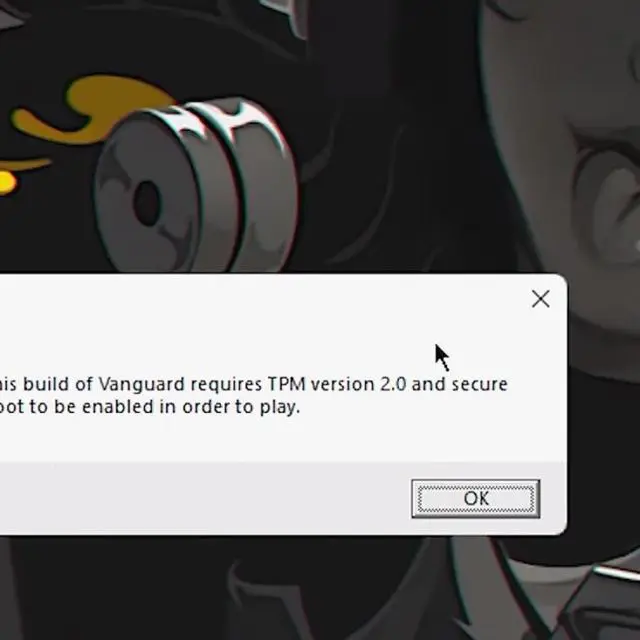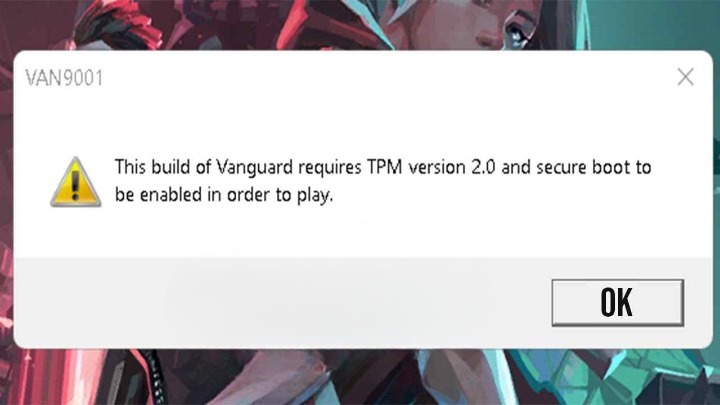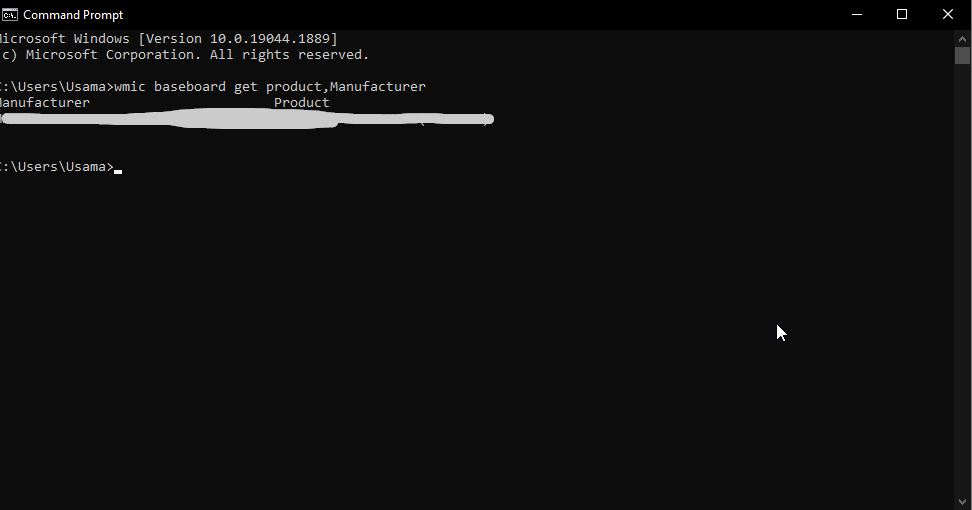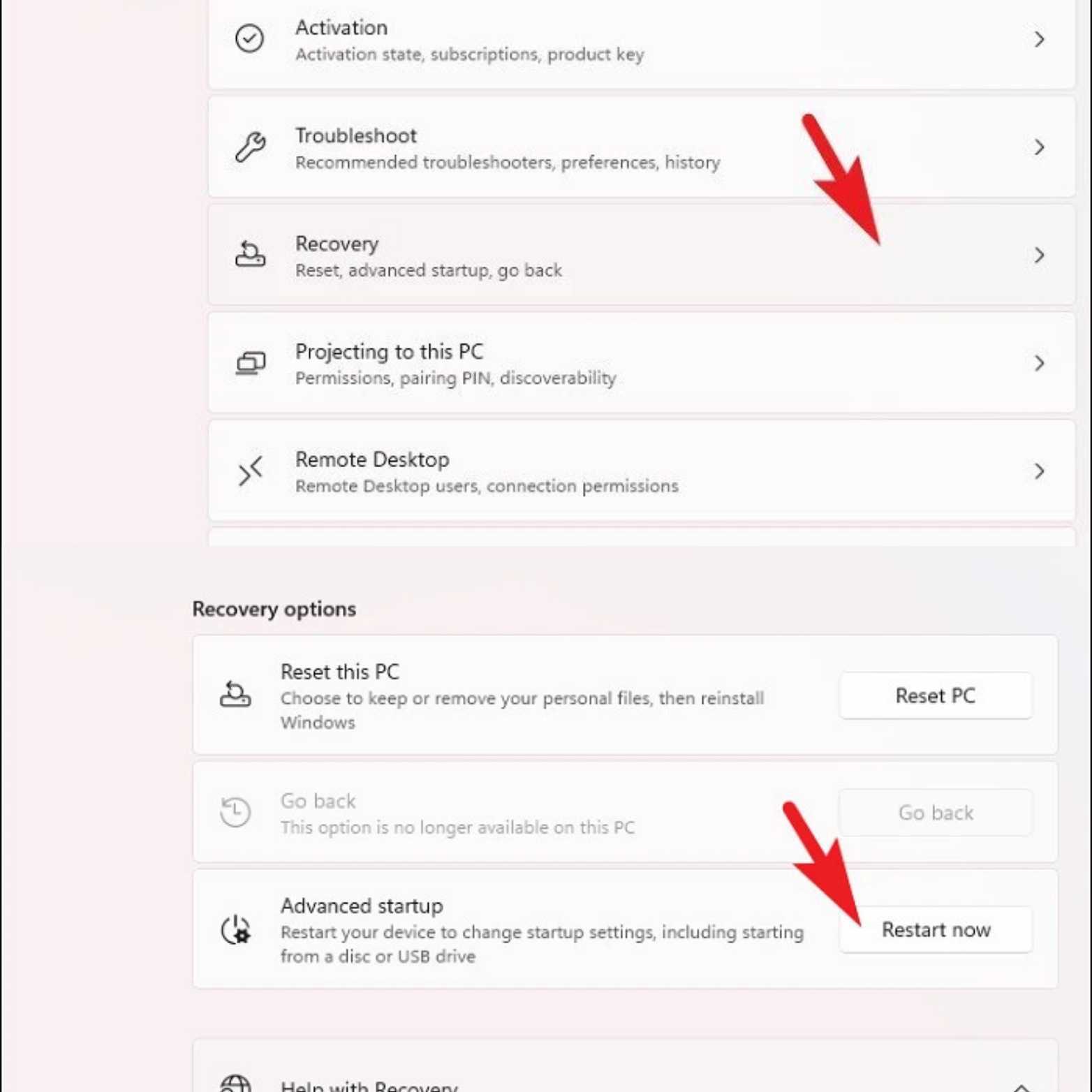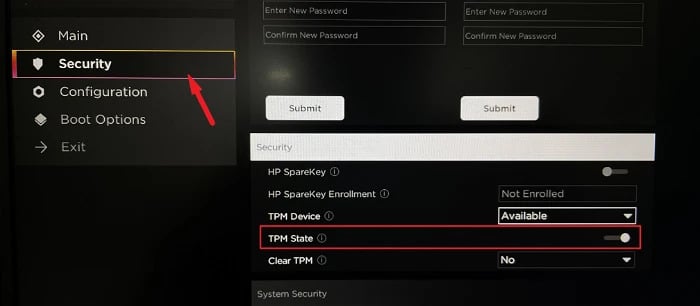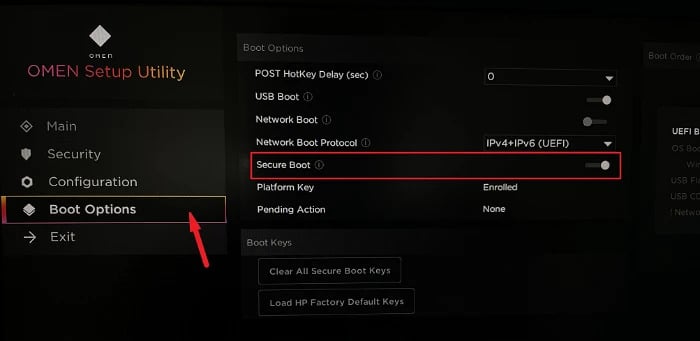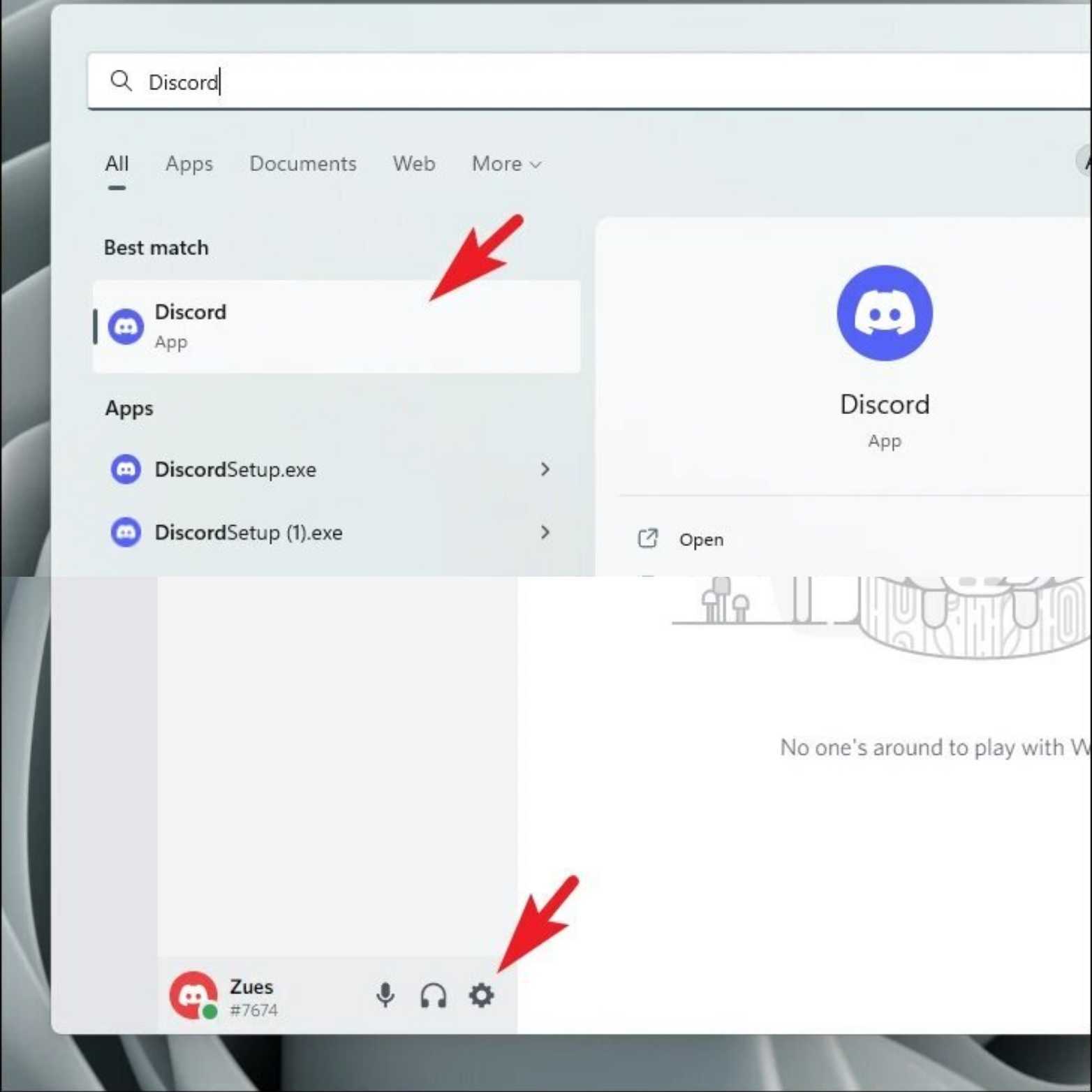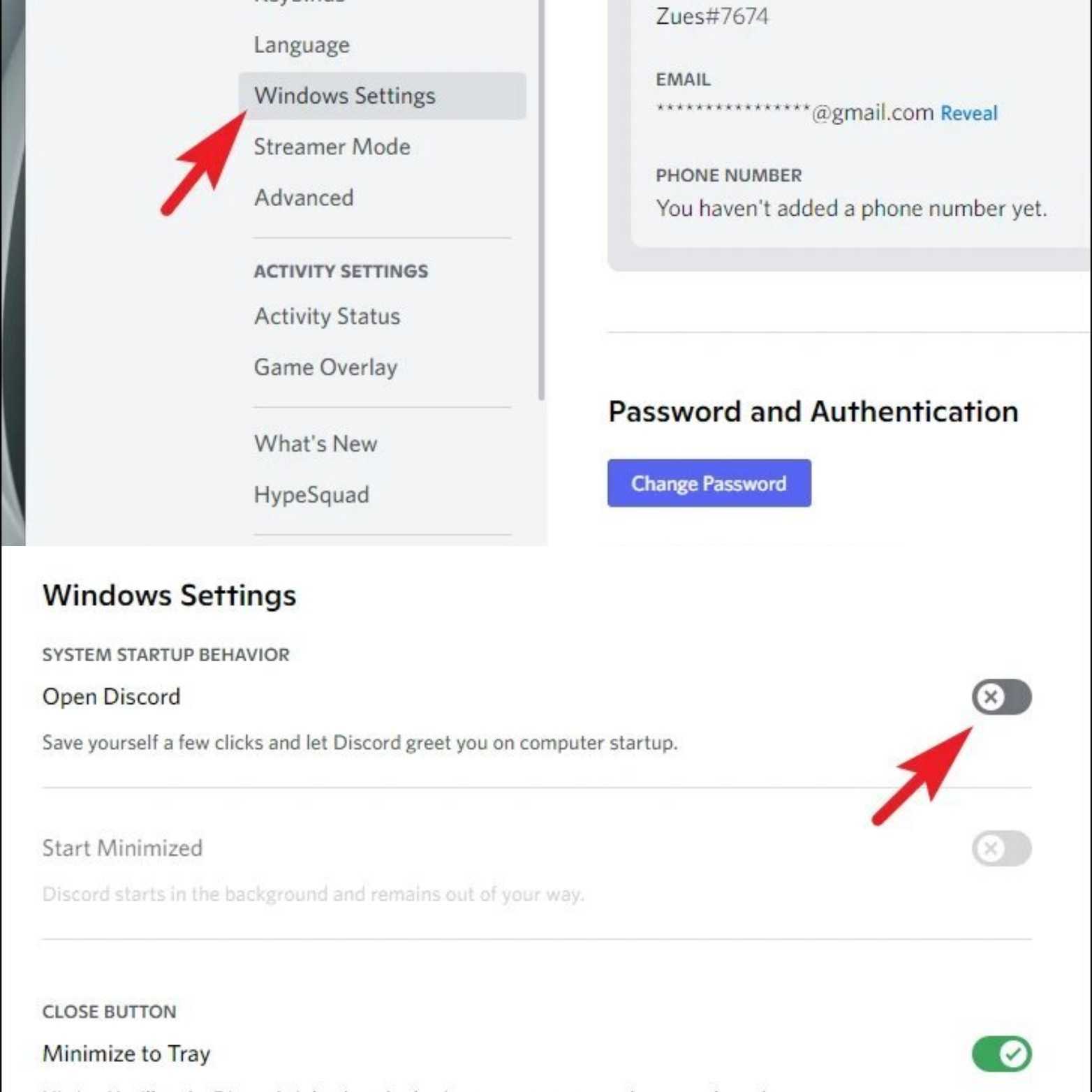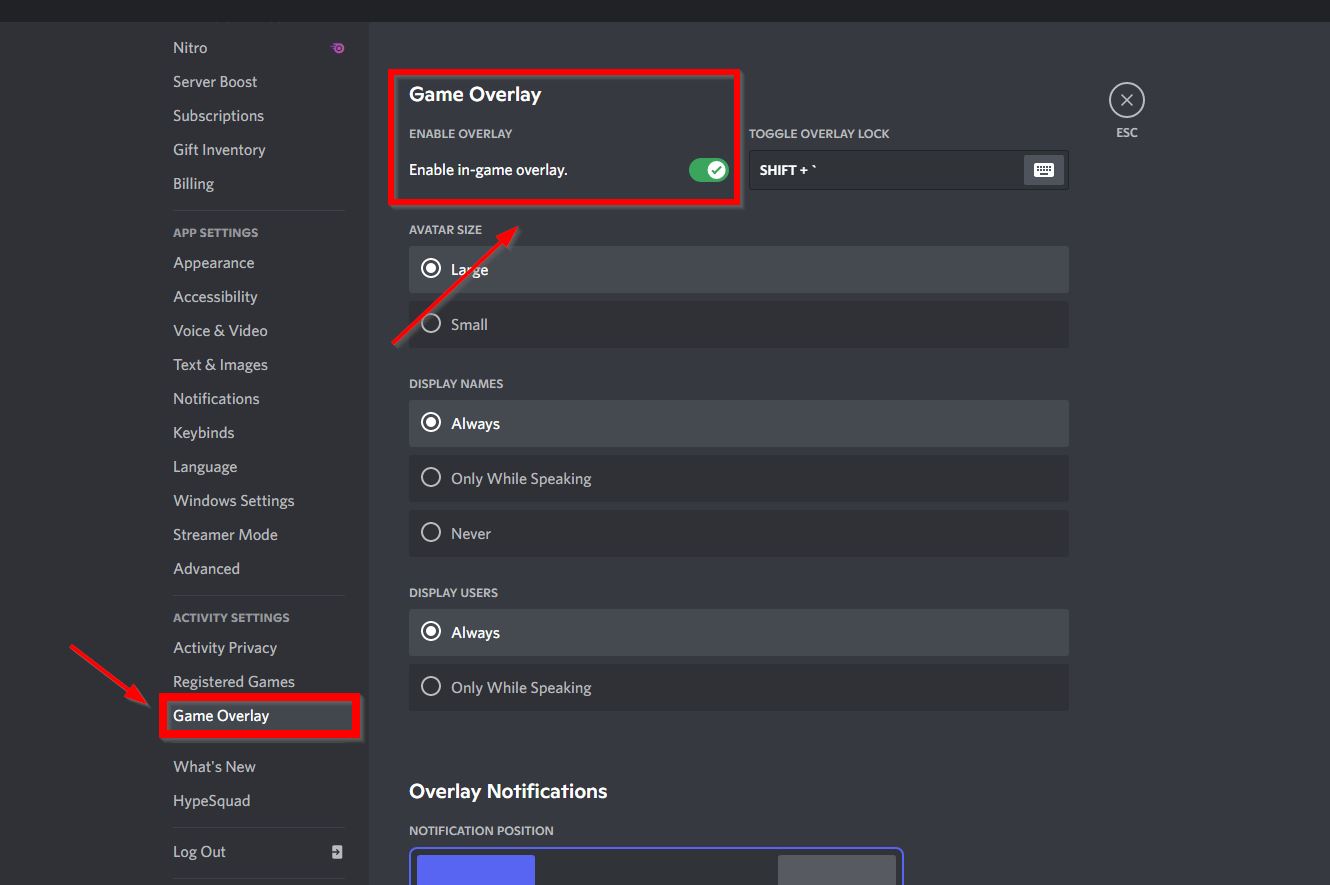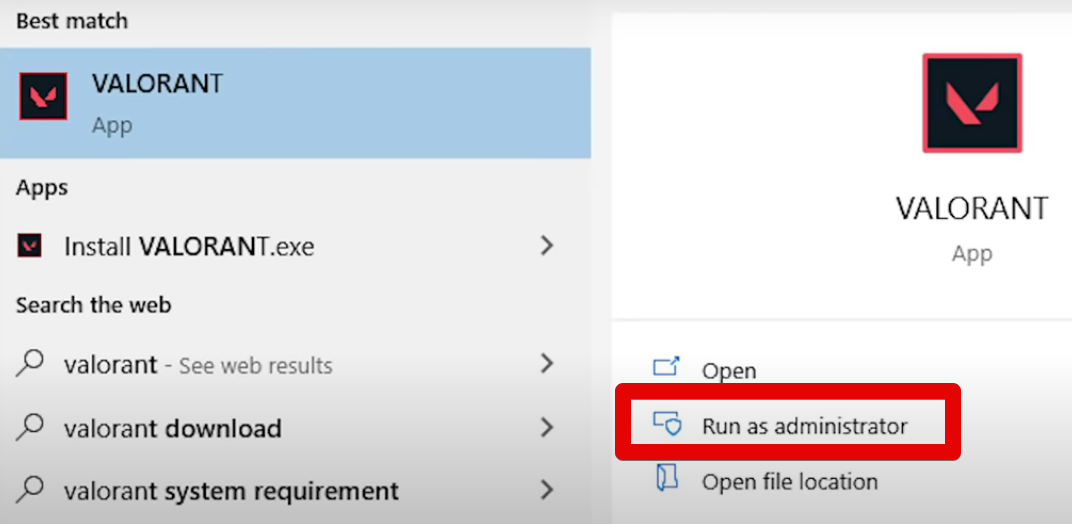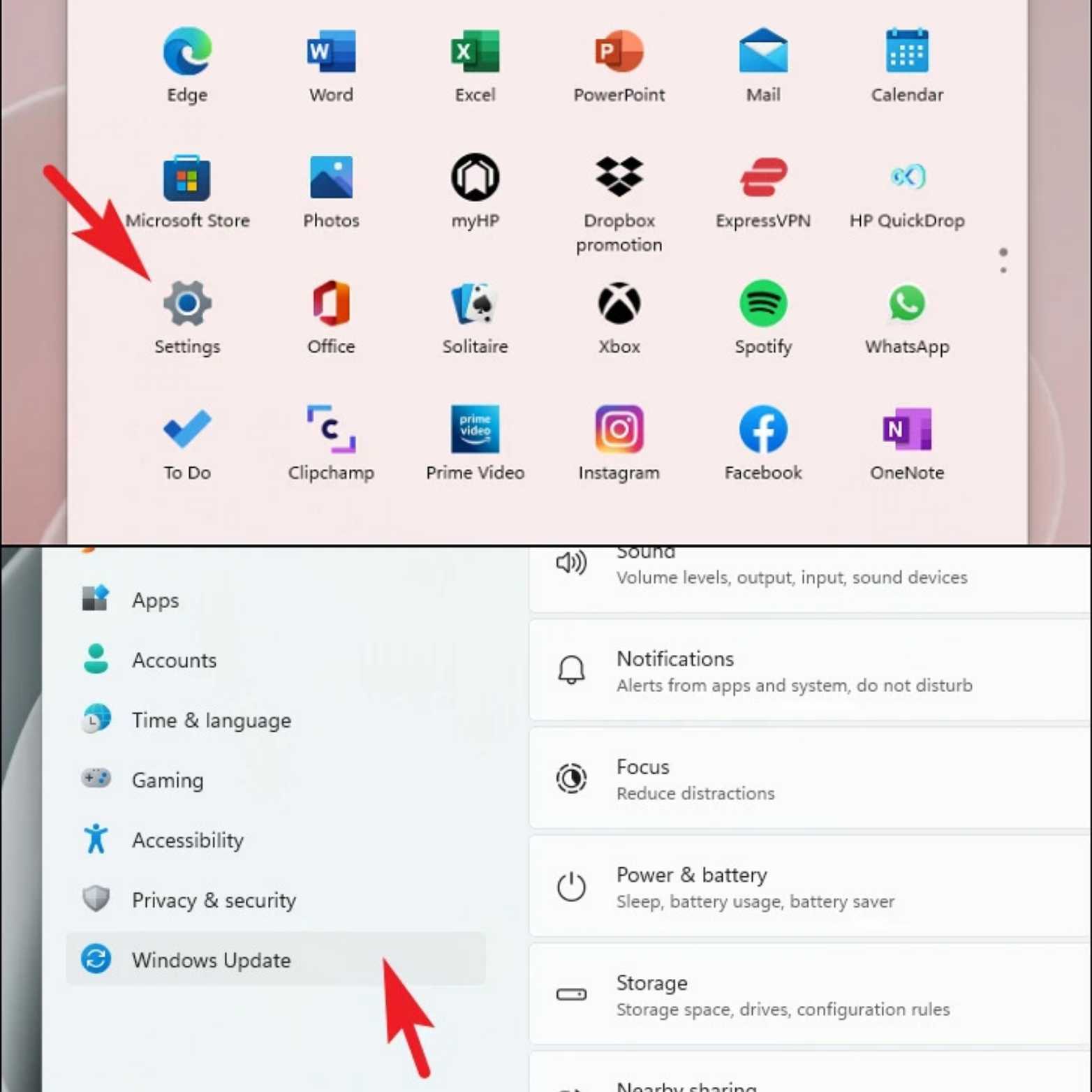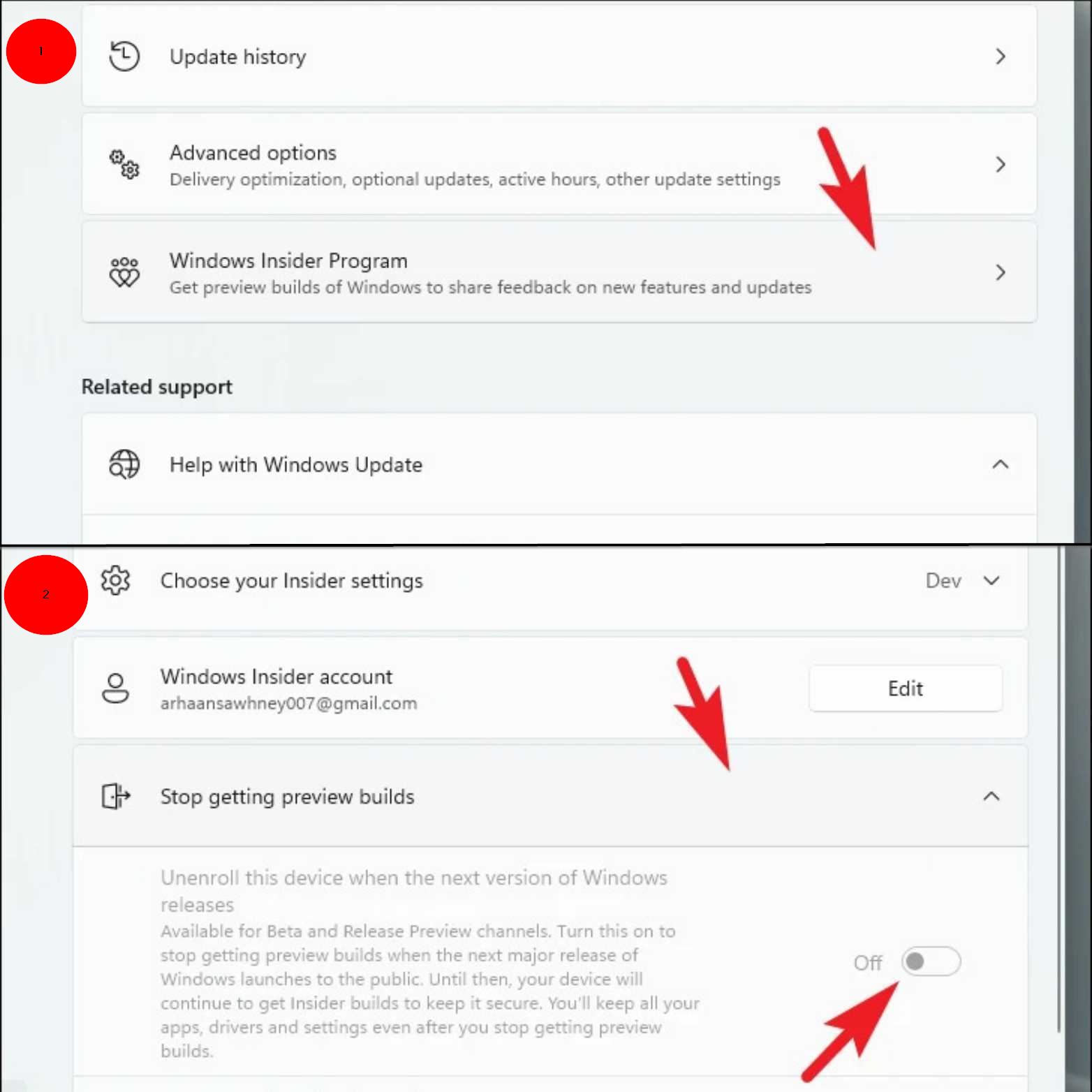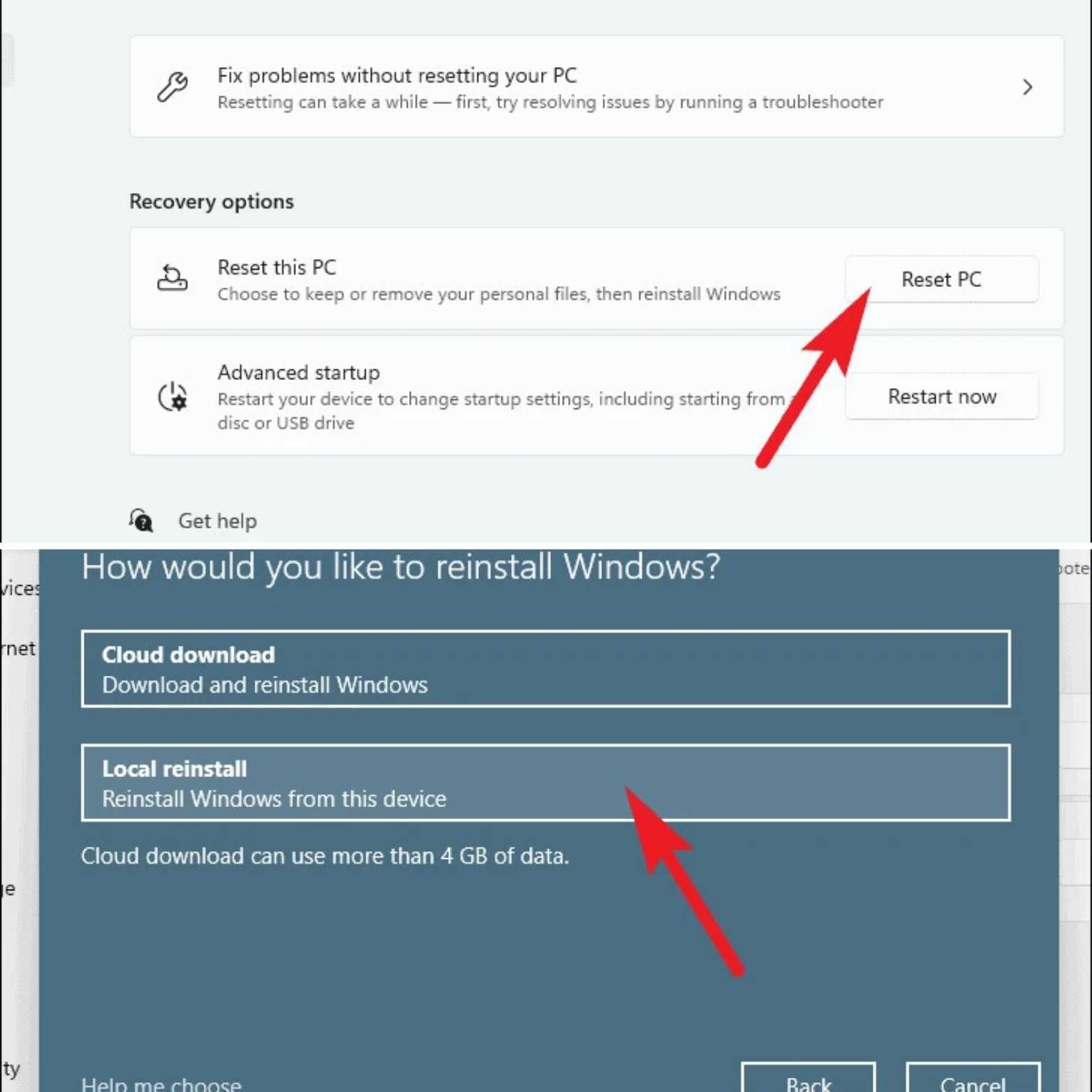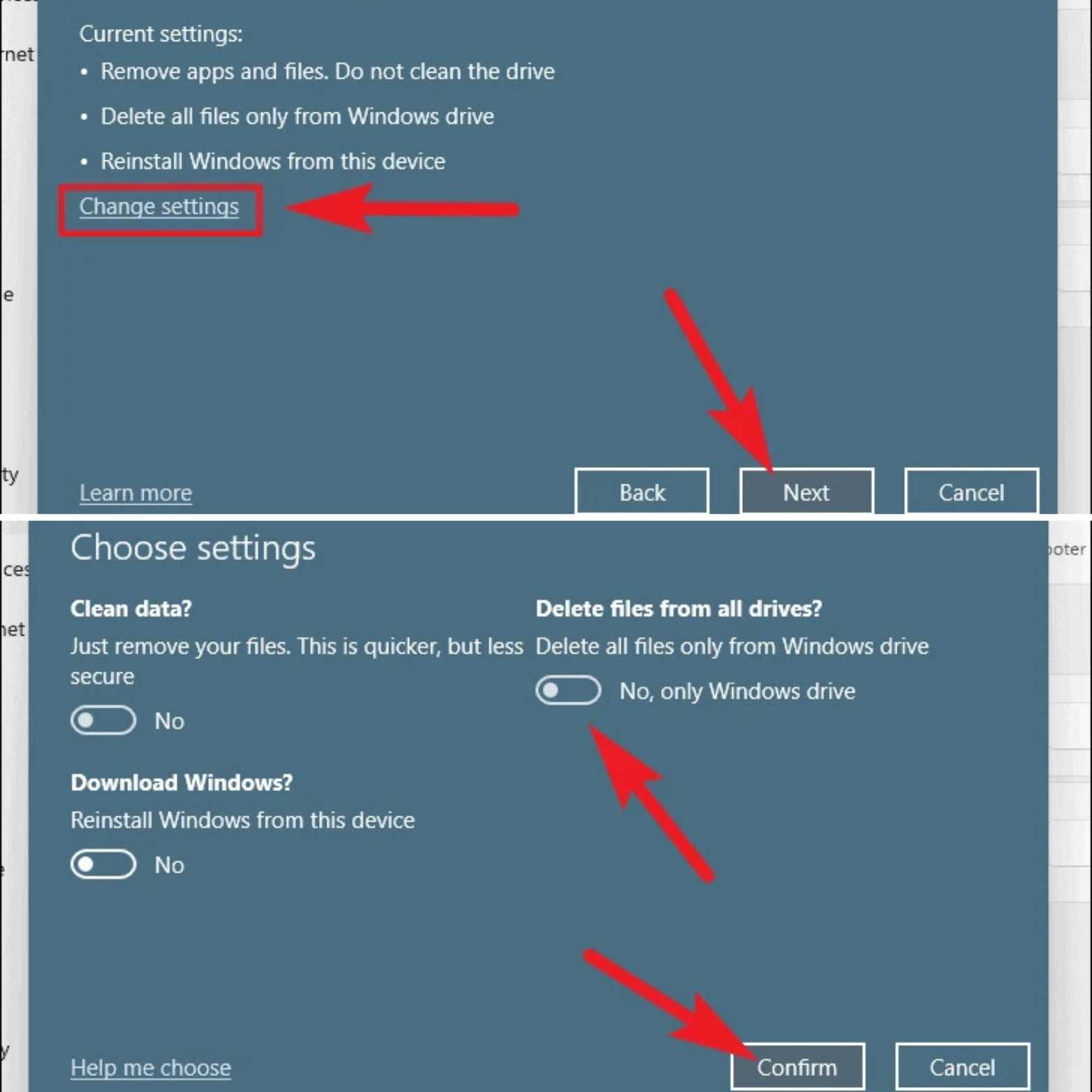В Valorant, как известно, теперь реализованы TPM и Secure Boot. И всё бы хорошо, но у пользователей предварительных сборок Windows 11 с игрой давеча возникли проблемы. А именно ошибка VAN 9001, которая как раз и гласит, что данной сборке Valorant нужны TPM и Secure Boot, иначе ничего не получится и игра работать не будет.
Отсюда вопрос, что делать, когда в Valorant возникла ошибка VAN 9001
Ответ, собственно, в описании ошибки и содержится: надо включить TPM и Secure Boot. Однако делается это в BIOS-е компа, потому делать это надо грамотно и аккуратно (и если раньше сталкиваться с этим не приходилось, то лучше обратиться за помощью к специалисту — так будет проще и дешевле).
Уточним на всякий случай, TPM (он же Trusted Platform Module или «Доверенный платформенный модуль«) предусмотрен практически во всех более-менее новых ПК, потому с ним проблем быть не должно. За исключением ситуации, когда комп точно не новый и Windows 11 на нём установлена в обход проверок (да, такое тоже возможно).
Кроме того, Trusted Platform Module на разных ПК Intel и AMD обозначается по-разному: компьютерах с AMD TPM называется fTPM, а на компьютерах с Intel — PTT. Это если очень вкратце. Теперь, как включить TPM и Secure Boot для Valorant на компе с AMD/Intel
Значит, делается это следующим образом:
#1 — проверяем и включаем TPM 2.0:
- жмем Win+R с клавиатуры, в строке «Выполнить» пишем tpm.msc и кликаем OK;
- в открывшемся окне «Управление TPM на локальном компьютере» смотрим раздел «Состояние«;
- если он не только отображается, но там еще и написано «Модуль TPM включен«, значит, можно переходить к п.#2 этого поста;
- в противном же случае, т.е. когда видим надпись, «Не удается найти совместимый доверенный платформенный модуль«, то:
-
- перезагружаем комп и открываем меню загрузки системы (клавиши F1, F2, F10, F11 или DEL в зависимости от модели ПК);
- в меню загрузки переходим во вкладку «Security» (или Advanced);
- находим раздел «TPM» и устанавливаем значение «Available» для параметра fTPM или PTT;
- сохраняем настройки (Save), снова перезагружаем комп и проверяем состояние TPM (см. выше).
Не пропустите: В VALORANT ЧЕРНЫЙ ЭКРАН ПОСЛЕ ЗАПУСКА: ЧТО МОЖНО СДЕЛАТЬ
#2 — включаем Secure Boot:
Только успешно разобравшись с TPM, идем дальше. Алгоритм действий аналогичный:
- еще раз перезагружаем комп и снова заходим в меню загрузки;
- переходим в раздел «Bios Setup» и оттуда — во вкладку «Advanced«;
- находим раздел «Boot Options«, затем параметр «Secure Boot» и устанавливаем для него значение»Enabled«;
- сохраняем настройки (Save) и теперь устанавливаем для параметра Secure Boot значение «Standard» (вместо Custom);
- и сохраняем настройки (Save).
Выходим из BIOS, дожидаемся загрузки Windows и запускаем Valorant. Теперь игра должна запуститься нормально и ошибка VAN 9001 больше мешать не будет.
Видео
Valorant не работает на Windows 11, если не включены TPM 2.0 и Secure Boot, — это новый слой защиты от читеров
По умолчанию Windows 11 просит, чтобы на материнской плате вашего PC был модуль безопасности TPM 2.0. Он предназначается для защиты данных и, похоже, приведёт к новому уровню борьбы с читерами в видеоиграх: если у вас не включён TPM, игра может просто отказаться запускаться.
Как пишет Anti-Cheat Police Department, как минимум одна игра с таким требованием уже есть: античит Vanguard от Riot Games не даёт играть в Valorant на Windows 11, если в системе не работают TPM 2.0 и Secure Boot — вместе они препятствуют запуску подозрительных программ при включении компьютера.
Valorant не работает на Windows 11, если не включены TPM 2.0 и Secure Boot, — это новый слой защиты от читеров
Ошибка, которая возникает при попытке запустить Valorant на Windows 11 без TPM 2.0 и Secure Boot. Кто-то рассказывает, что ограничение обходится программным эмулятором, а кто-то жалуется, что Vanguard выдаёт это предупреждение, даже когда указанные системы защиты включены. Возможно, оба случая связаны с тем, что Windows 11 ещё не доросла до официального релиза.
Вокруг Vanguard уже поднимался небольшой скандал: пользователи считали, что античит требует слишком глубокого доступа к процессам в операционной системе. Riot Games настаивала, что это необходимо для отлова самых хитрых читов: если у них будет доступ к ядру ОС, а у античита нет, то Vanguard не сможет бороться с хаками.
Видимо, требование TPM 2.0 и Secure Boot на Windows 11 возникает примерно из тех же соображений: таким образом Vanguard убеждается, что в памяти нет посторонних программ, у которых уровень доступа выше, чем у античита. И так как технология безопасности TPM 2.0 — это отдельный чип на материнской плате, гипотетически обмануть защиту становится намного сложнее, чисто программные трюки не срабатывают, а баны по железу оказываются надёжнее.
Некоторые считают, что обязательное наличие TPM 2.0 приведёт к ужесточению DRM во многих его проявлениях, не только как античитов в видеоиграх. «Всё будет вертеться вокруг фактора доверия к вашему PC. Представьте, что хотите посмотреть любимый сериал на Netflix в 4K, но фактор доверия у вашего железа низкий. Очень жаль, вам придётся довольствоваться стримом в 720p», — пишет группа обеспокоенных «белых» хакеров.
Они считают, что TPM 2.0 нужен не пользователям, а корпорациям, чтобы наконец закрутить гайки на исторически свободном рынке программного обеспечения для PC. Что-то похожее уже случилось с консолями и телефонами — мобильные приложения могут не запускаться, если на устройстве обнаружен «рут».
В ближайшие месяцы повсеместного введения «факторов доверия» не ожидается, так как очень многие компьютеры продолжат работать на Windows 10 — у этой ОС столь жёсткой привязки к TPM 2.0 нет. Но что будет лет через пять, когда официальная поддержка Windows 10 окончится?
Microsoft предусматривает способы установки Windows 11 на PC, у которых нет TPM 2.0. Однако программы, где есть соответствующая защита, всё равно будут видеть состояние чипа и, если так устроена их логика, не станут запускаться, пока вы не повысите «фактор доверия».
Valorant будет применять Windows 11 TPM 2.0
Плохие или хорошие новости, в зависимости от вашего мнения, исходят от RIOT для их игры Valorant. Похоже, что Riot решила внедрить функцию Windows 11 TPM 2.0 в Valorant, работающую в Windows 11, и ходят слухи, что она станет стандартом де-факто и перейдет на Valorant в целом, независимо от того, в какой системе он работает.
Кроме того, ходят слухи, что другие разработчики также говорят о реализации требований TPM 2.0, чтобы они могли использовать расширенные функции безопасности Windows 11 для предотвращения взлома и других читов в своих играх.
Это интересный момент, с одной стороны, конечно, расширенные функции, которые предотвратят мошенничество и взлом, — это здорово. С другой стороны, отказ в доступе ко многим компьютерам, не поддерживающим TPM 2.0, и их удаление из игры может привести к безвозвратной потере клиентов и, как следствие, к потере денег. Конечно, это риск, и я не совсем уверен, что отчуждение геймеров — хороший выбор для долгосрочного дохода, особенно когда вы сможете установить Windows 11 на неподдерживаемый ПК, как заявляет Microsoft.
Мы все увидим, как это решение Riot отразится на их бизнесе, поскольку я сам не являюсь крупным игроком Valorant, на меня это решение не сильно повлияло, но будет интересно посмотреть, действительно ли другие пойдут с этой тенденцией или они решат подождать некоторое время, пока не будет обновлено гораздо больше ПК.
С другой стороны, если ваш компьютер испытывает проблемы, связанные с системой, которые необходимо исправить, существует решение в один клик, известное как Ресторо вы можете проверить, чтобы решить их.
Эта программа — полезный инструмент, который может восстановить поврежденные реестры и оптимизировать общую производительность вашего ПК. Помимо этого, он также очищает ваш компьютер от любых ненужных или поврежденных файлов, что помогает вам удалить любые нежелательные файлы из вашей системы. По сути, это решение, которое доступно вам всего одним щелчком мыши. Его легко использовать, поскольку он удобен в использовании. Полный набор инструкций по загрузке и использованию см. В приведенных ниже инструкциях.
Выполните полное сканирование системы, используя Ресторо. Для этого следуйте приведенным ниже инструкциям.
- Скачать и установить Ресторо с официального сайта.
- После завершения процесса установки запустите Ресторо выполнить полное сканирование системы.
- После завершения сканирования нажмите «Начать ремонт»Кнопка.
TPM 2.0 error has to do with users who are trying to play Valorant specifically on Windows 11, the latest operating system from Microsoft that has made some gamers concerned about its future. According to the company itself, it is good for video games. Unfortunately, it isn’t stable enough for mass usage and requires polishing as evidently seen by the various reports and complaints made by users around the globe.
However, that aside, the real reason behind this troublesome error stems from two main things. Valorant on the Win11 OS requires two main components to function accordingly; There are essentially two important components that Valorant requires on Windows 11 known as the Secure Boot and TPM 2.0 features.
Secure Boot is a security program that protects users from harmful threats and was made available from the latest version of the Unified Extensible Firmware Interface (UEFI) software, created by Intel. Lastly, TPM is yet another crucial hardware security software that is designed to run Windows 11 with safety checks.
So in order to clarify if you have these necessary components in your current build of the OS, we will go over the exact instructions as well as other known fixes from the community that we have managed to put together which will undoubtedly help you solve this pesky TPM 2.0 error with relative ease in Valorant.
Key Takeaways
- Valorant TPM 2.0 Error can happen when joining a server. It has multiple reasons, but usually, it’s because of playing the game specifically on Windows 11.
- Valorant requires Secure Boot and TPM 2.0 features from Windows 11, but it is troublesome to use these features on Windows 11.
- Other reasons for this error include an overload of background applications, more usage of RAM, problems in OS, etc.
- You can try to fix this error by Rebooting The Game or Closing the background application can also help.
- Secondly, make sure you Enable Secure Boot and TPM from the BIOS menu to run the startup programs.
- Users on Volarant should consider playing the game as an Administrator which grants you access to all the codes. This will help in presenting the error codes.
- One of the few workarounds that a user can use is Unsubscribe From The Windows Inside Program.
- After trying everything else, you can Reinstall the Window as a last resort. This will remove the technical bugs and flaws from the game.
How To Fix The TPM 2.0 Error In Valorant
Thanks to the help and feedback of various players of the game from Reddit and Discord, we have provided quite a few workarounds and methods that may or may not potentially resolve the issue. We highly suggest following each of these listed solutions as carefully as possible so to avoid any further complications.
Rebooting The Game And PC
Restarting Valorant on your Windows 11 should be no daunting task as you can simply press the ALT + F4 keys together to instantly close the game and start it up again to check if the TPM 2.0 error is resolved or not. Moreover, it can also help resolve minor headaches like the game freezing at any random interval or getting stuck.
Alternatively, if restarting the game a couple of times does not work out then you can opt to reboot your PC too which you can safely do from the Windows menu on your desktop. Furthermore, we also suggest a brilliant method that involves “Power Cycling” your system which isn’t too complicated to do at all for anyone.
It involves completely shutting off your PC and unplugging the power adapter from the switch output. Now give it a couple of minutes and then plug everything back into place and boot up your system again and check if it made any difference.
This method essentially refreshes any non-existential data on your PC and allows it to perform in a much more vigorous state than previously so definitely try it out and see if it cures the TPM 2.0 error code in Valorant.
Enabling Secure Boot And TPM
Now the most vital method to relieve the TPM 2.0 error is to enable your Secure Boot program in the BIOS of your Windows. It may seem like a lengthy process but we will make sure to discuss each step as simply as possible as it will allow you to manually enable the TPM 2.0 and Secure Boot functions on your desktop.
The thing to keep in mind as we proceed is that your BIOS menu might likely differ from others since it is dependent on the Motherboard manufacturer of your PC but that aside, let us first quickly entail how to get all the details about your motherboard such as the manufacturer and model number:
- Open up the Windows Search bar and type in “CMD” and hit the enter button.
- In the newly opened command menu, type in “wmic baseboard get product,Manufacturer”.
- You will be given the model number and manufacturer details of your motherboard.
Now comes the detailed process of navigating and enabling Secure Boot in your PC’s BIOS menu:
- Completely shut down your PC and then boot it back up.
- Whilst the PC is booting, spam your F1, F2, F10, F11, or F12 keys. One of these keys is by default your BIOS menu keys which will open it up if pressed right after the startup.
- Alternatively, you can also opt to restart the PC straight into the BIOS menu section by heading into the main Windows 11 Settings.
- Here, click on the System settings option
- Now scroll down until you spot the option for “Recovery” as shown in the image above.
- Once on this page, you should now have the option to restart your PC under ‘Advanced Startup’.
- When the PC restarts, there will be a few options to choose from, one of which will include the troubleshoot option which will take you to the BIOS menu.
- Now whether you chose to use your Function keys or the ‘Advanced Startup’ process, you should now be in your BIOS menu which is essentially your System’s most important startup program.
- Now comes the tricky part of locating the features we need to enable as each BIOS menu may differ from the other in interface and options.
- Preferably, you will want to locate the ‘TPM/ Trusted Platform Module’ in your security options as most of the time it will always be there, as was the case for us.
- If it isn’t, toggle it on and apply these changes if there is a drop-down or confirmation menu below it.
- Try to navigate the options and locate the Boot Options or something similar in the BIOS menu.
- Here, you should have the option to enable the Secure Boot feature on your desktop.
- Make sure to save and apply these changes if there is any option for it pops up.
- Next, you can safely press F10 or click on any option that will let you save these changes and exit the BIOS menu to restart your PC normally.
- Now launch Valorant on your Windows 11 and verify if the TPM 2.0 error code is resolved or not so we can move on to the next potential solutions.
Disable Background Applications And Overlays
It has been reported by users that background applications like the OBS recording software or Discord will impact Valorant’s performance on Windows 11 by hoarding useful internal memory and system resources, which then end up causing dramatic issues like the TPM 2.0 error code to crash it. But for now, let’s discuss how you can disable the auto-startup of Discord which helps to combat the problem according to players:
- Open up the Discord app from your Windows search bar.
- Once you are inside the application, click on the Gear icon on the bottom left of the screen near your profile icon and audio options to open up the main Settings of Discord.
- In this menu, scroll until you find the Windows Settings
- Here under the “System Startup Behavior”, you can click on the ‘Open Discord’ toggle setting to enable or disable Discord opening up as soon as you log into your desktop.
- As another precautionary method, you can also disable the setting in your Windows Task Manager too which should eliminate any chances of the app running or starting up in the background.
Additionally, players under the various comment threads of Reddit posts for the error have seemed to kickstart Valorant on their Windows 11 by disabling the overlay feature which has miraculously worked for some users in getting rid of the TPM 2.0 error. You can easily disable it by heading into your Game Overlay options at the lower end of the Settings and toggling the option off as shown in the image above.
If you frequently use Discord to chat with your squadmates during the game, then the process of removing these roadblocks might clear the way to play the game without any sort of issues.
Launching The Game As Administrator
If you’re not aware of this, basically most users have the option to launch various applications and software on their Windows devices under Admin privileges. It grants the app every access and authority to every component and helpful tool found on your PC to run smoothly without any hitches. It is quite a trivial process that can kickstart your restrictive games to act more robustly. You can enable it in the following way:
- Locate the folder in which you have the Valorant directory installed.
- Right-click on it and select the Run as administrator option.
- It will ask for a confirmation to run it on Administrator and simply agree to that option.
- Additionally, you can search for the game in your Windows Search bar on the bottom right of your desktop and launch it under admin authority as shown in the image above.
- Alternatively, you can view the properties of the Valorant.Exe file by right-clicking on it.
- Here on the compatibility menu, there should be the option to run the launcher as an admin.
- Check back in Valorant if the TPM 2.0 error issue has been resolved for you on Windows 11.
Unsubscribe From The Windows Insider Program
One of the few workarounds that users have managed to cook up that is worth listing in here is the newly introduced Windows Insider Program from Microsoft. Most of the current players of Valorant are using the preview builds of Windows 11 which of course, isn’t perfected and requires polishing.
It ends up creating problems that you might not be aware of at all. So your best bet is to quickly unsubscribe from the Windows Insider Program which will let you enroll back from the Preview build of the Windows OS.
- First things first, click on the start menu on the bottom right and open up the Settings.
- In Windows 11, it should be under your ‘Pinned Apps’ list for ease of accessibility.
- Next, select the Windows Update option at the very bottom of the various options.
- Now scroll down in this menu until you spot the ‘Windows Insider Program’ under the “More Options” section in the list.
- On the next menu, the “Stop getting preview Builds’ drop-down menu, you should have the toggle on or off the option to ‘Unenroll this device when the next version of Windows releases’ as shown in the image.
In any case, if you are indeed on the dev builds of Windows 11, you will, unfortunately, have to roll back to the previous or the latest build of the OS to get Valorant working and the TPM 2.0 error resolved. But just in case you haven’t downloaded or reinstalled Windows in your life, we have you covered on that too.
Reinstalling Windows
Lastly, if all hope is lost then it is worth giving a shot to reinstall your Windows. It is pretty annoying since you will want to backup all of your important files and data that is crucial to you in an extra portable drive or USB. Speaking of which, most users can choose to manually reinstall windows by the latest version on their USB drives.
However, you also have the feasibility of automatically updating Windows from the Cloud storage option. Both methods can be achieved in the following step-by-step process we have detailed for you:
- You will want to open up your System settings list once again on your desktop.
- Head into the Recovery options, which we used previously to restart the PC in BIOS mode.
- The option to “Reset this PC” should be above the advanced startup setting.
- You will now be prompted with the 2 options; Keep all of your personal files and remove all the data like Applications and software or remove everything, including the personalized data.
- We would suggest the latter for a clean reinstall and complete refresh of your system but ultimately, it all boils down to your decision.
- Additionally, as shown in the image above, you can click on “Change Settings” if you want to locally reinstall Windows from a USB device or files on your PC or simply remove miscellaneous files.
- Most importantly, you can choose to remove the files just from the ‘C’ Folder, which is your main folder where Windows will be installed by default.
- We saw users report using the default settings to reset their PC, so it is completely up to your preference.
- Just make sure to backup all of your essential data in one place so you do not lose anything in case you choose the full reinstall route, the process itself will take a couple of hours at max to complete.
Do let us know if you managed to solve it on your own or if these fixes helped you out in removing the error in the comments section below. As always, eXputer wishes you luck!
Next: Apex Legends Mobile Not Compatible
Was this article helpful?
Thanks! Do share your feedback with us. ⚡
How could we improve this post? Please Help us. ✍

С момента своего запуска Valorant быстро стала одной из лучших и самых популярных игр FPS сегодня. С учетом того, что игра сильно конкурирует с играми в жанре королевской битвы, такими как Apex Legends, и скоро появится собственный порт Valorant Mobile, все выглядит хорошо. Однако, как и во всех играх, в Valorant случаются ошибки.
Одной из наиболее распространенных проблем является ужасная ошибка Vanguard TPM 2.0, которая блокирует вас от Valorant, если на вашем ПК не включен TPM 2.0 и безопасная загрузка. Хотя вы можете подумать, что это невозможно исправить, я здесь, чтобы сказать вам, что это можно легко исправить. Так что включите свой компьютер и следуйте инструкциям, как я покажу вам, как исправить ошибку «Для этой сборки Vanguard требуется TPM 2.0 и безопасная загрузка» в Valorant.
Исправить ошибку Vanguard TPM 2.0 в Valorant (2022)
Пока я покажу вам, как исправить эту надоедливую ошибку Valorant TPM 2.0, я также объясню, почему это происходит в первую очередь.
Почему возникает ошибка Valorant Vanguard TPM 2.0?
Доверенный платформенный модуль (TPM 2.0) и безопасная загрузка — два наиболее важных требования для пользователей при установке и запуске Windows 11. Короче говоря, микросхема TPM хранит ключи, пароли и цифровые сертификаты, необходимые для безопасности вашего ПК. Таким образом, чтобы обеспечить безопасность своих игроков и держать мошенников в страхе, программное обеспечение безопасности Riot Games Vanguard внедрило те же требования. Это означает, что для того, чтобы вы могли играть в Valorant на своем компьютере, он должен соответствовать TPM 2.0 и безопасной загрузке, в противном случае вы увидите ошибку, подобную приведенной ниже.

Ошибка TPM 2.0 Valorant существует уже некоторое время, и игроки Valorant разочарованы. Однако есть простое и эффективное решение, которое мы воспользуемся и объясним в этом руководстве. Если вы беспокоитесь о потере своих данных, не беспокойтесь, так как решение не потребует сброса настроек к заводским. С учетом сказанного давайте узнаем, как исправить ошибку Valorant TPM 2.0.
Как исправить ошибку Valorant TPM 2.0 в Windows 11/10
Самый простой способ исправить ошибку Vanguard TPM 2.0 в Valorant — включить модуль TPM 2.0 и SecureBoot на вашем ПК с Windows. Вам нужно будет войти в BIOS ПК и включить функции оттуда. Если вы не уверены, есть ли на вашем ПК микросхема TPM, воспользуйтесь нашим руководством по TPM, чтобы узнать. Хотя это может показаться сложным, сделать это достаточно просто. Просто выключите компьютер и выполните следующие действия:
1. После выключения компьютера нажмите кнопку питания, а затем несколько раз нажмите кнопку BIOS. Хотя у компаний есть разные ключи BIOS, наиболее распространенными являются F2, F10 или F12. Вы можете найти ключ BIOS для вашего ноутбука или материнской платы в Интернете. Несколько раз нажмите клавишу, пока не войдете в настройки BIOS вашей системы.

2. Когда вы войдете в BIOS, найдите параметр «Безопасная загрузка». Хотя BIOS различается от системы к системе, скорее всего, его можно будет найти в категории «Конфигурация загрузки». По крайней мере, так было на моем ноутбуке Alienware.

3. Здесь найдите параметр «Безопасная загрузка» и включите его. Подтвердите любые диалоговые окна или проверки, которые появляются на вашем экране. Не перезагружайте компьютер, так как мы еще не закончили.

4. Теперь найдите настройку для включения модуля TPM. Вы можете обнаружить, что он помечен как Intel Trusted Platform Module Technology или просто как TPM-устройство. Просто включите настройку и подтвердите все появившиеся диалоговые окна.

Примечание. Если у вас процессор AMD, вы, скорее всего, найдете параметр, помеченный в разделе «Конфигурация AMD fTPM». С этого момента вы можете выбрать программно реализованный TPM с микропрограммой или дискретный TPM, если у вас есть чип. Используйте Firmware TPM, чтобы включить его на своем ПК.
5. После этого нажмите кнопку «Перезагрузить», чтобы перезагрузить компьютер и войти в Riot Launcher, как обычно. Вот и все! Все, что вам нужно сделать, это дважды проверить, запущен ли Vanguard, а затем запустить игру. Поздравляем, вы исправили ошибку Valorant TPM 2.0!
Valorant все еще не работает? Попробуйте эти исправления!
Если Valorant по-прежнему отказывается работать на вашем компьютере, вы можете попробовать некоторые из этих распространенных методов, которые могут исправить ошибку. Вот некоторые из этих методов:
1. Проверьте наличие обновлений Windows
Как бы это ни раздражало, бывают случаи, когда Центр обновления Windows исправляет некоторые неуловимые ошибки, которые в противном случае не были бы устранены. Убедитесь, что у вас нет ожидающих обновлений Windows, и всегда обновляйте свое устройство.

Чтобы проверить наличие обновлений Windows, перейдите в «Настройки» -> «Центр обновления Windows» и нажмите синюю кнопку «Проверить наличие обновлений», чтобы убедиться, что у вас установлены последние обновления.
2. Удалите и переустановите игровые файлы.
Повреждение установки игры — не редкость. Если в вашей копии Valorant повреждены файлы, это может быть причиной проблемы с TPM 2.0. В таком случае вам необходимо удалить, а затем установить свою копию игры. Для этого найдите «Установка и удаление программ» в поиске Windows и удалите Riot Vanguard и Valorant со своего ПК.

После этого вам нужно будет переустановить игру из Riot Launcher, чтобы увидеть, сохраняется ли проблема. После перезапуска ошибка Valorant TPM 2.0, скорее всего, будет исправлена.
3. Обратитесь в службу поддержки Valorant
Если ничего не помогает, всегда лучше обратиться прямо к источнику. К счастью, у Riot Games есть хорошая служба поддержки. Все, что вам нужно сделать, это перейти на веб-сайт поддержки Valorant, а затем отправить заявку на ошибку TPM 2.0. После этого сотрудники службы поддержки свяжутся с вами и предоставят решение вашей проблемы, которая все еще не была решена после выполнения описанных выше шагов.
Исправьте ошибку Vanguard Requires TPM 2.0 с легкостью
Я надеюсь, что это руководство помогло вам исправить ошибку Valorant TPM 2.0 в вашей игре на Windows 10/11. Если исправление сработало, то пришло время узнать о новом агенте Valorant Fade и весело провести время.
Спустя полтора года с релиза, наконец то вчера решил попробовать поиграть в этот Valorant, узнать наконец, что это такое. Запускаю — вот такая ошибка
При том, что эта штука у меня включена, я её для обновления на Win 11 включал, и обновлялся прям как полагается. Полез гуглить, говорят в биосе включать какую то Security Boot. Включил. Всё сломалось нахуй. Ебал я в рот эти фри ту плеи. В какой то момент даже испугался. Но спас сброс биоса. В общем, собрался сейчас уже удалять этот кусок говна, но подумал, спрошу на ДТФ напоследок, мало ли. Можно ли как нибудь пофиксить ошибку, ничего в биосе не трогая? Повторюсь, у меня включен этот TPM 2.0
Операционная система Windows 11 по умолчанию нуждается в том, чтобы на плате компьютера присутствовал модуль безопасности TPM 2.0. Он требуется для защиты данных и приводит к более эффективной борьбе с читерами в видеоиграх. При включении ТРМ игра может отказываться загружаться. Таким образом, Valorant TPM 2.0 Error в системе Windows 11 представляет собой ошибку, которая препятствует нормальной работе.
Описание проблемы
Появление ошибки в Valorant на Windows 11 может быть связано с такими факторами:
- Выключенный Secure Boot. Операционная система во время инсталляции требует включить режим безопасной загрузки. Чтобы добиться нужного уровня безопасности, это условие считается обязательным. Если опция выключена, Valorant не запускается.
- Отключенный ТРМ 2.0. Эта ситуация напоминает предыдущую функцию. Опция нужна для проверки платформенных модулей. Стоит отметить, что в AMD эта опция называется fTPM, а в Intel – PTT. Речь идет об одной и той же технологии. Она поддерживается всеми современными процессорами. Однако на старых компьютерах технологии может не быть.
При отключении перечисленных опций Vanguard в ходе проверки выявит проблему и выдаст ошибку 9001. Но отдельные версии операционной системы после обновления могут автоматическим способом выключать Secure Boot. В частности, речь идет о KB5006050. При этом деактивация осуществляется даже в фоновом режиме – после включения опции вручную.
Проверка состояния TPM 2.0
При появлении ошибки в Valorant требуется запустить TPM и Secure Boot. Это осуществляется в BIOS ПК, потому действовать важно грамотно и осторожно. Если делать это раньше не приходилось, стоит обратиться за помощью к специалисту.
Для проверки включения ТРМ 2.0 требуется сделать следующее:
- Нажать клавишу Windows.
- Ввести фразу «tpm.msc» и нажать на «Enter».
- При отсутствии поддержки или включения ТРМ появится фраза «tpm-cannot-be-found.png.
- Если ТРМ поддерживается, появится фраза «tpm-ready-for-use.png».
Важно учитывать, что людям, которые не слишком хорошо знакомы с навигацией в используемой версии BIOS, стоит обращаться за помощью к специалисту. Неправильные настройки могут становиться причиной проблем с ПК. При этом он может даже не запуститься.
К тому же BIOS сильно отличается в зависимости от вида и производителя компьютера и материнской платы.
Потому специалисты советуют обращаться к справочным ресурсам производителя ПК или материнской платы, чтобы получить нужный результат.
Стоит отметить, что TPM представляет собой модуль, который присутствует почти во всех сравнительно новых ПК. Потому проблем с ним возникать не должно. Исключением бывают ситуации, когда используется не новый компьютер, на котором Windows 11 устанавливается в обход проверок.
К тому же Trusted Platform Module на различных персональных компьютерах Intel и AMD обозначается разными способами. Так, на ПК с AMD TPM его называют fTPM, а на компьютерах с Intel – PTT.
Активация параметра
Чтобы обойтись без ненужных действий, требуется вначале проверить, включен ли модуль. Для этого рекомендуется зайти в поиск «PowerShell» и запустить консоль с повышенными правами. В поле требуется ввести команду «get-tpm» и нажать на «Ок». Параметр «True» означает, что модуль является активным, а «False» свидетельствует о его выключении.
В качестве альтернативного варианта можно использовать сочетание кнопок «Windows+R». Это поможет вызвать окно «Выполнить». После чего требуется ввести «tpm.msc» и нажать «Ок». Затем откроется консоль управления ТРМ-модулем, в котором можно увидеть его статус.
При выключении модуля и наличии уверенности, что ПК его поддерживает, требуется загрузиться в BIOS/UEFI и активировать функцию. К примеру, на ноутбуке НР это делается через особое загрузочное меню. При этом нужно перезагрузить Windows 11 и сразу же совершить несколько нажатий кнопки «Esc». После открытия меню требуется нажать на «F10». Иногда могут использоваться кнопки «Delete», «F1», «F2».
Также можно в различных разделах прошивки поискать пункты с названиями «TPM», «fTPM» и «PTT». Они могут встречаться в таких меню «Advanced», «Security», «Trusted Computing». Также название этой опции может быть прописано полностью и звучать как «Trusted Platform Module». Иногда оно вообще не имеет связанных ключевых слов – к примеру, «Security Chip».
В ноутбуке НР это название звучит как «TPM State». Если установлено значение «Disabled», это говорит о выключении опции. Потому при помощи стрелок вверх и вниз требуется выбрать ее и нажать «Enter». При наличии дополнительных функций их тоже нужно включить. К примеру, для «TMP Device» стоит установить «Available». После завершения настроек требуется перейти во вкладку «Exit» и выбрать «Save Changes and Exit». После этого нужно подтвердить операцию.
Как включить Secure Boot
Опция безопасной загрузки обычно включена по умолчанию. Чтобы оценить, работает ли функция, требуется в окне «Выполнить» ввести команду «msinfo32» и подтвердить ее. После этого нужно сделать следующее:
- Найти строку «Состояние безопасной загрузки» и проверить значение. Если она выключена, требуется двигаться дальше.
- Загрузиться в BIOS/UEFI. Поскольку функция запрещает запускать компьютер с загрузочного USB-накопителя, прежде всего, ее требуется искать в меню «Boot», «Boot Option» и других.
- Выделить опцию и нажать на «Enter».
- Сохранить изменения, перезагрузить систему и оценить результаты.
Откат до Windows 10
Операционная система Windows 10 не имеет жесткой привязки к TPM 2.0. Потому ее можно использовать для устранения проблем. При этом через несколько лет официальная поддержка операционной системы может закончиться. Тогда придется решать существующие проблемы.
Ошибка Valorant TPM 2.0 Error в системе Windows 11 встречается довольно часто и может препятствовать нормальной работе персонального компьютера. Справиться с проблемой можно разными способами – для этого нужно четко выполнять определенные действия.